笔记本专用win7系统开机后出现黑屏只显示鼠标的解决方法
更新日期:2024-03-22 07:21:42
来源:网友投稿
手机扫码继续观看

在使用win7系统过程中,很多用户可能会遇到一些系统故障。有笔记本专用win7系统用户反映,win7系统开机出现windows标志后,就出现黑屏的状况,而且只能看到鼠标,这是怎么回事呢?遇到这种情况我们应该要怎么办呢?下面小编就跟大家分享下关于win7系统开机后出现黑屏只显示鼠标的解决方法!
方法如下:
1、进入win7系统后,按“Ctrl+Alt+Del”组合键打开任务管理器;
2、在打开的任务管理器中,点击“文件——新建任务”选项;
3、在弹出的“新建任务”窗口中输入“explorer”命令,后点击确定;
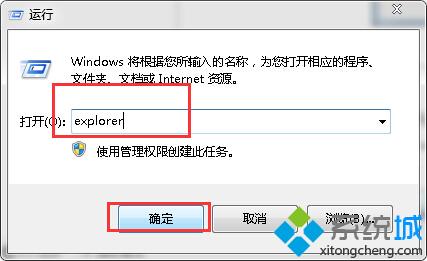 4、这时候成功进入桌面,但为了彻底解决黑屏故障,继续以下操作;
4、这时候成功进入桌面,但为了彻底解决黑屏故障,继续以下操作;
5、鼠标点击win7系统“开始”菜单,选择“运行”选项;
6、在打开的对话框中输入“regedit”字符命令,按回车键;
7、在弹出的注册表编辑器中依次展开
HKEY_Local_Machine、Software、Microsoft、WindowsNT、CurrentVersion、Winlogon选项;
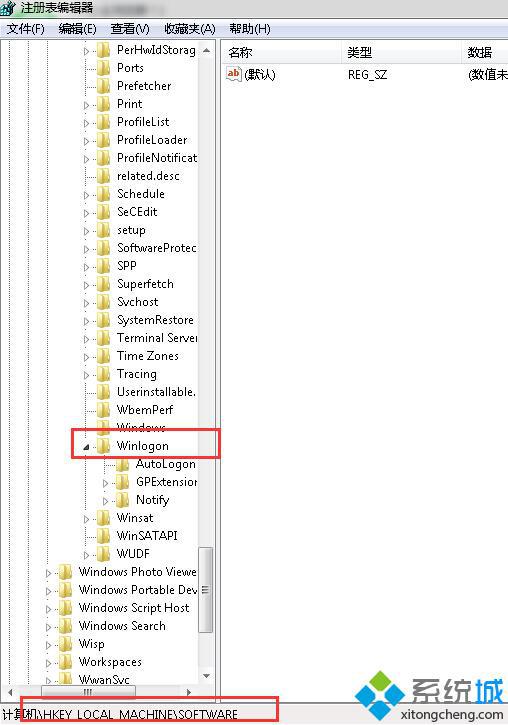 8、在右侧列表中双击“shell“项,在打开的编辑字符串窗口中修改数据数值为“explorer.exe”;
8、在右侧列表中双击“shell“项,在打开的编辑字符串窗口中修改数据数值为“explorer.exe”;
9、点击确定保存后退出注册表即可。
以上就是笔记本专用win7系统开机后出现黑屏只显示鼠标的解决方法,有遇到开机黑屏且只显示鼠标的win7系统用户不妨通过上面的方法进行解决,相信可以帮助大家解决这个问题。
该文章是否有帮助到您?
常见问题
- monterey12.1正式版无法检测更新详情0次
- zui13更新计划详细介绍0次
- 优麒麟u盘安装详细教程0次
- 优麒麟和银河麒麟区别详细介绍0次
- monterey屏幕镜像使用教程0次
- monterey关闭sip教程0次
- 优麒麟操作系统详细评测0次
- monterey支持多设备互动吗详情0次
- 优麒麟中文设置教程0次
- monterey和bigsur区别详细介绍0次
系统下载排行
周
月
其他人正在下载
更多
安卓下载
更多
手机上观看
![]() 扫码手机上观看
扫码手机上观看
下一个:
U盘重装视频










